Išplėstinės keitimų sekimo parinktys
Šie parametrai leidžia tinkinti išvaizdą Word, kai naudojate keitimų sekimą
Dialogo lange Sekti keitimus galite valdyti, kaip dokumente turi būti rodomi keitimai.
Pagal numatytuosius parametrus „Word“ priskiria skirtingą kiekvieno redaktoriaus įterpimų, panaikinimų ir formatavimo pakeitimų spalvą.
Negalite pasirinkti, kokią spalvą „Word“ priskirs redaktoriams, bet galite pasirinkti skirtingo tipo žymėjimų spalvas. Jei norite, kad spalvos būtų nustatomos pagal žymėjimo tipą, o ne autorių, pasirinkite spalvą iš išplečiamojo meniu.
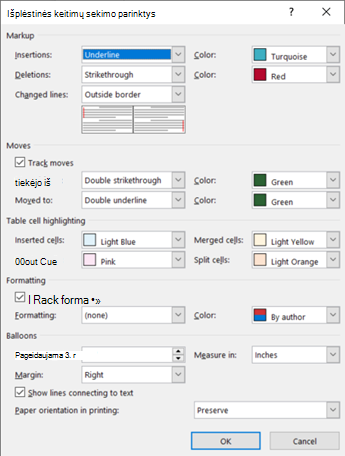
Ženklinimas
-
Įterpimai Nustato formatą (numatytasis parametras yra Pabrauktasis) ir spalvą (numatytoji reikšmė yra Pagal autorių), kai įterpiate tekstą į dokumentą. Galite pakeisti spalvą į fiksuotą reikšmę arba lauke Spalva apskritai neturėti jokios spalvos.
-
Naikinimus Nustato formatą (numatytasis formatas yra Perbraukimas) ir spalvą (numatytoji reikšmė yra Pagal autorių), kai naikinate tekstą iš dokumento. Galite pakeisti spalvą į fiksuotą reikšmę arba lauke Spalva apskritai neturėti jokios spalvos.
-
Pakeistos linijos rodo linijas, kurios buvo pakeistos vertikalioje juostoje, kurioje ją padedate (nėra, kairioji paraštė, dešinioji paraštė arba išorinė paraštė). Tai leidžia pamatyti, kur atlikti keitimai, net jei jų nematote (pvz., tuščių eilučių). Numatytoji reikšmė yra Išorinė kraštinė.
-
Komentarai Nustato keitimų komentarų, pvz., formato keitimų, spalvų liniją. Numatytoji reikšmė yra Pagal autorių.
Juda
-
Sekti perkėlimą Nustatykite Word sekti, kai iškirpsite ir įklijuosite tekstą į kitą dokumento dalį. Numatytoji reikšmė yra Įjungta.
-
Perkelta iš Nustato iškirpto teksto formatą įklijuojant kitur. Galima nustatyti kelis formatus arba išjungti naudojant parinktį Nėra. Numatytoji reikšmė yra Dvigubas perbraukimas.
-
Perkelta į Nustato formatą teksto, įklijuoto iš kitos dokumento dalies. Galima nustatyti kelis formatus arba išjungti naudojant parinktį Nėra. Numatytoji reikšmė yra Dvigubas pabraukimas.
Lentelės langelio paryškinimas
-
Įterpti langeliai Nustato lentelės langelių spalvą, kai įterpiate naujus langelius. Numatytoji reikšmė yra Šviesiai mėlyna.
-
Panaikinti langeliai Nustato lentelės langelių spalvą, kai naikinate langelius. Numatytoji reikšmė yra Rožinė.
-
Sulieti langeliai Nustato lentelės langelių spalvą, kai suliejate kelis langelius. Numatytoji reikšmė yra Šviesiai geltona.
-
Langelių skaidymas Nustato lentelės langelių spalvą, kai perskiriate langelį. Numatytoji reikšmė yra Šviesiai oranžinė.
Formatavimas
-
Sekti formatavimą Tai įjungia arba išjungia formatavimo keitimų sekimą, pvz., paryškinimą ar šrifto dydžio keitimą. Numatytoji reikšmė yra Įjungta.
-
Formatavimas Nustato, kaip sekant keitimus paryškinami teksto formato keitimai. Pasirinkimai keičia tik spalvą arba spalvą ir formatavimą, kai sekami keitimai. Pavyzdžiui, galite paryškinti formato pokytį naudodami violetinę ir dvigubą pabraukimą.
Debesėliai
-
Pageidaujamas plotis Nustato formatavimo keitimo pastabos plotį.
-
Skirtumas Nustato dokumento pusę, kurioje rodoma formatavimo keitimo pastaba. Pagal numatytuosius nustatymus tai yra dokumento dešinėje .
-
Spalva Nustato spalvą, kuri pažymi formatuotą tekstą keitimų sekimo metu, ir liniją paraštėje, kuri žymi keitimą.
-
Matas Nustato matavimo vienetus, naudojamus pageidaujamam pločio matavimui.
-
Rodyti linijas, jungiančias prie teksto Nustato, ar komentarai yra prijungti prie teksto, kuris buvo komentuotas sakinyje. Numatytoji reikšmė yra Įjungta.
-
Popieriaus padėtis spausdinant Nustato, ar spausdinimo padėtis yra:
-
Auto Automatiškai koreguoja padėtį pagal turinį.
-
Išsaugoti Išlaiko tai, ką vartotojas nustatė dokumento padėties informacijai. Tai yra numatytasis nustatymas.
-
Taikyti gulsčią Verčia dokumentą spausdinti gulsčiuoju režimu spausdinant su keitimų sekimu.
-
-
Gerai Įrašo keitimus ir išeina iš dialogo lango.
-
Atšaukimas Nepaiso keitimų ir išeina iš dialogo lango.










